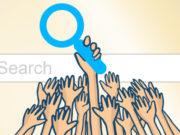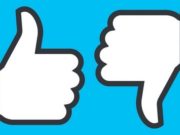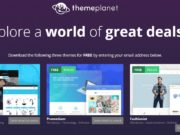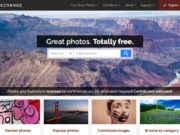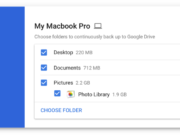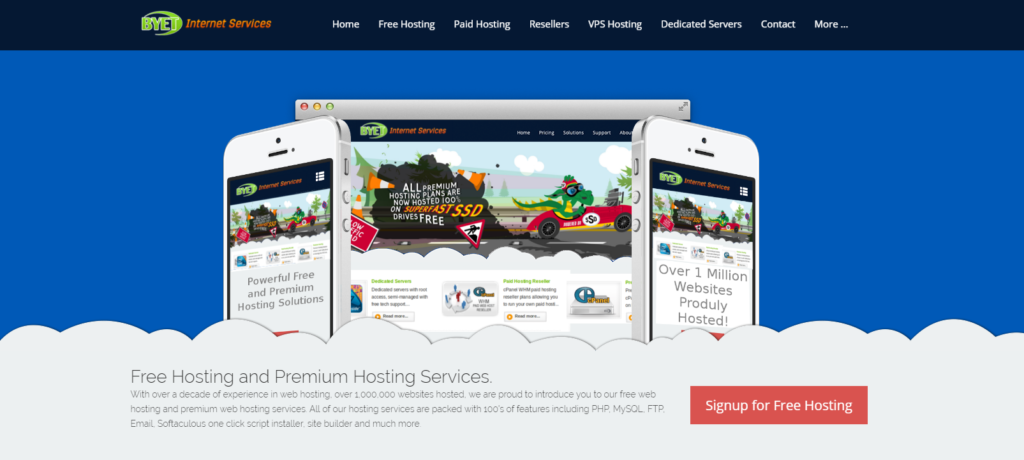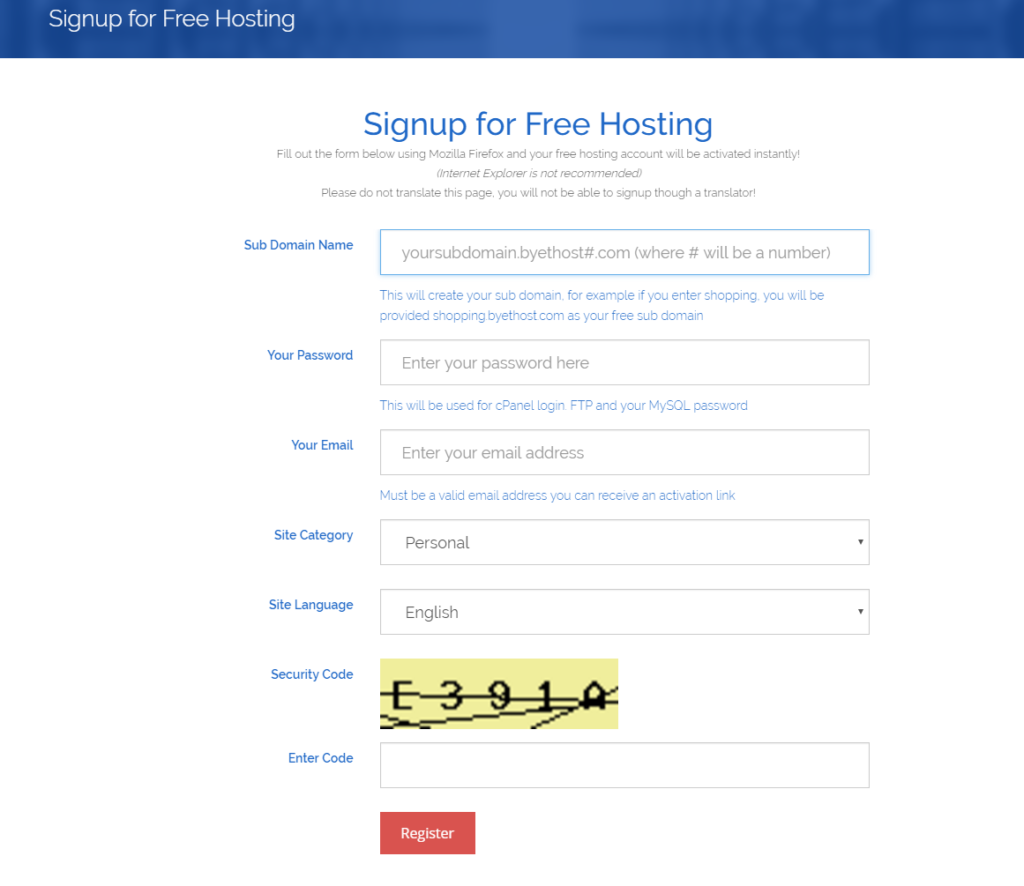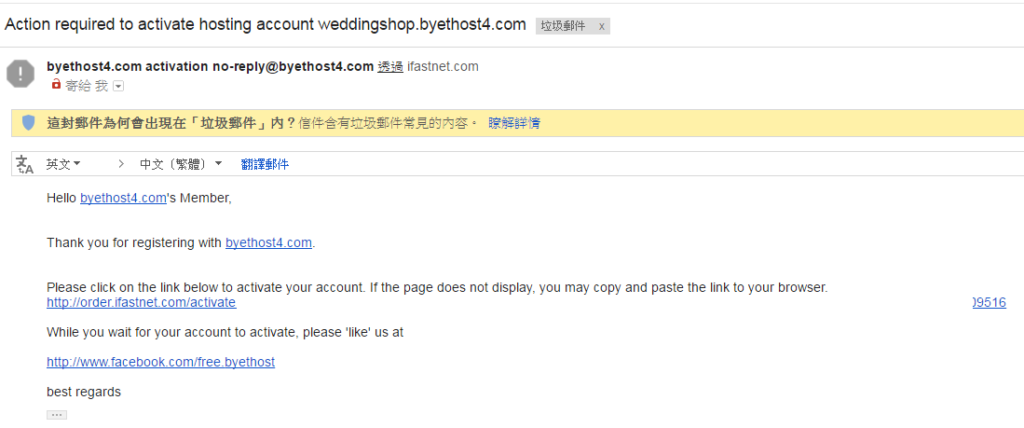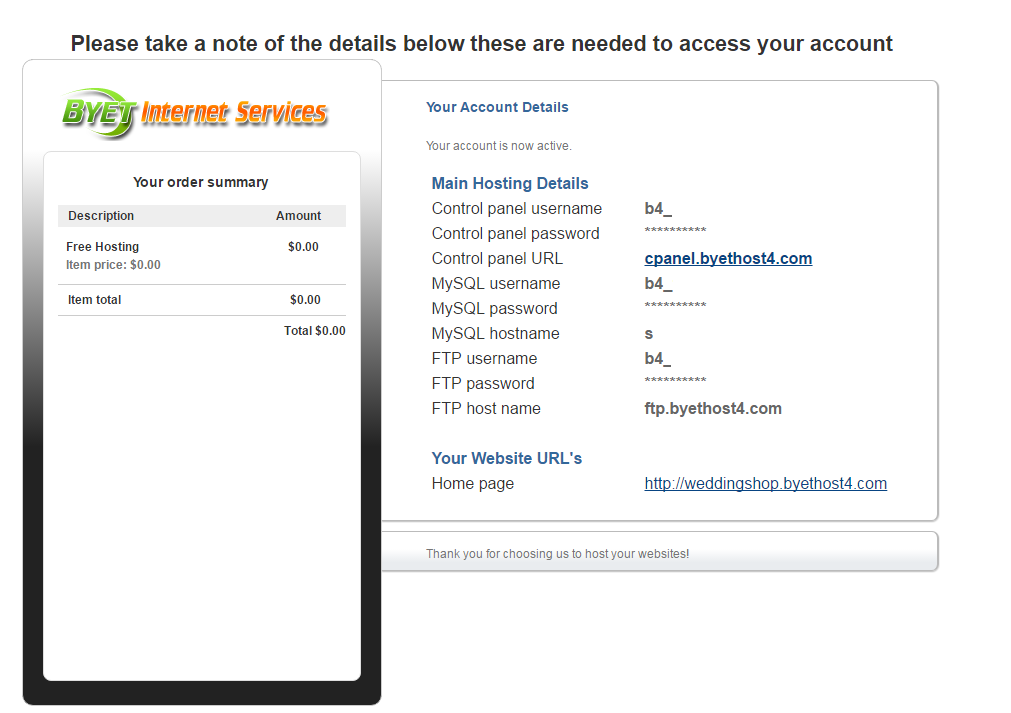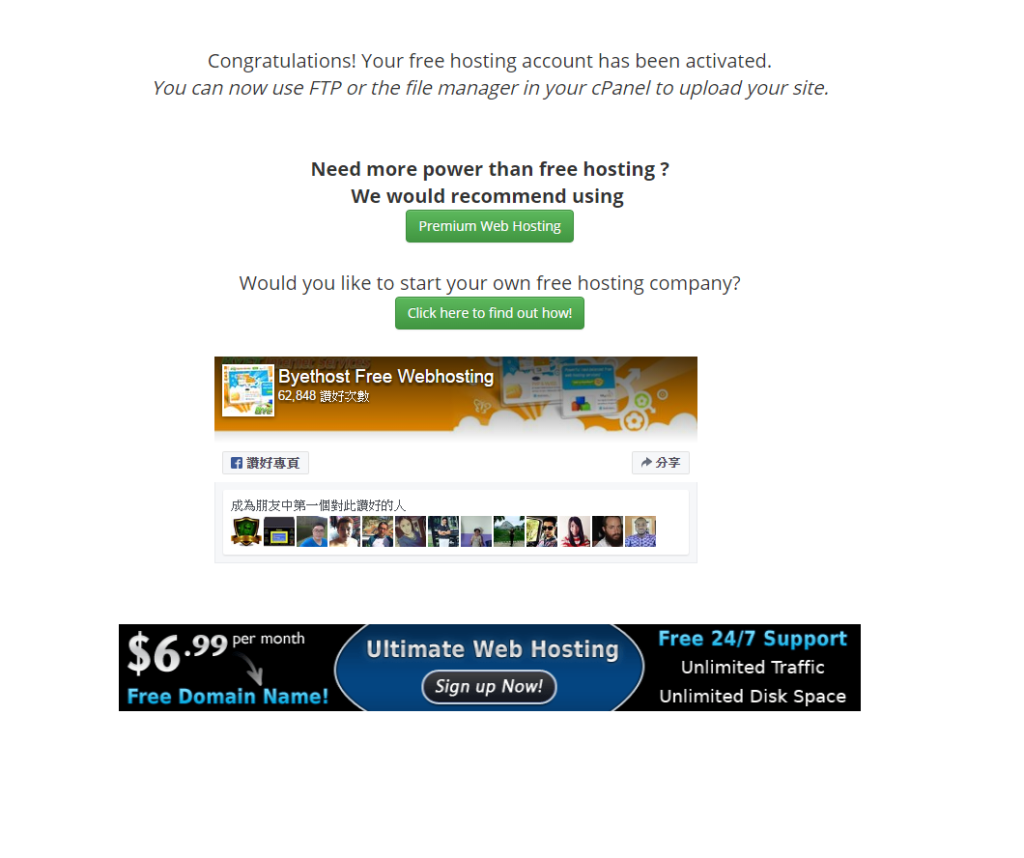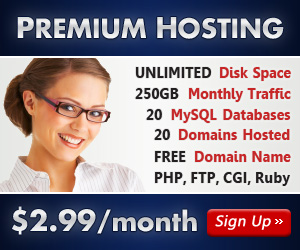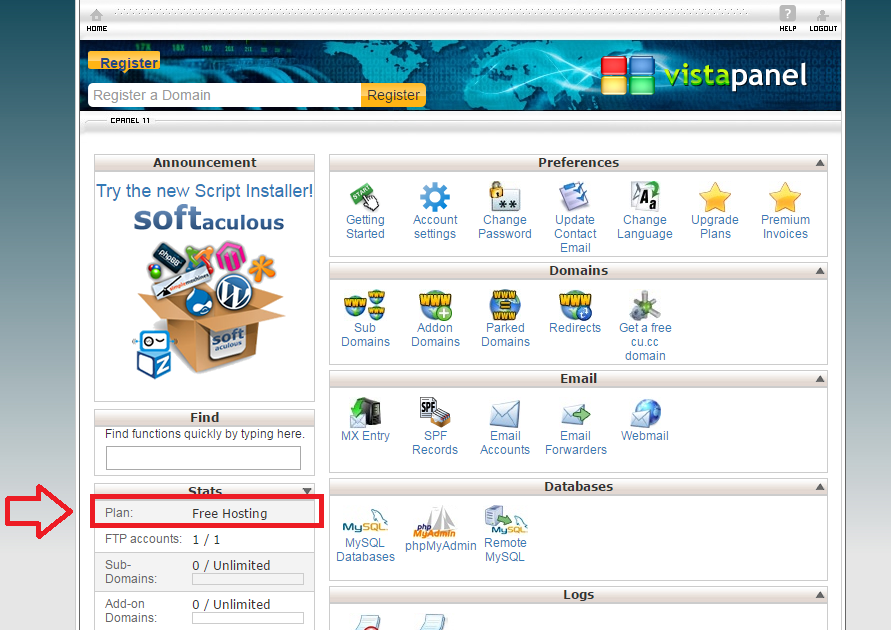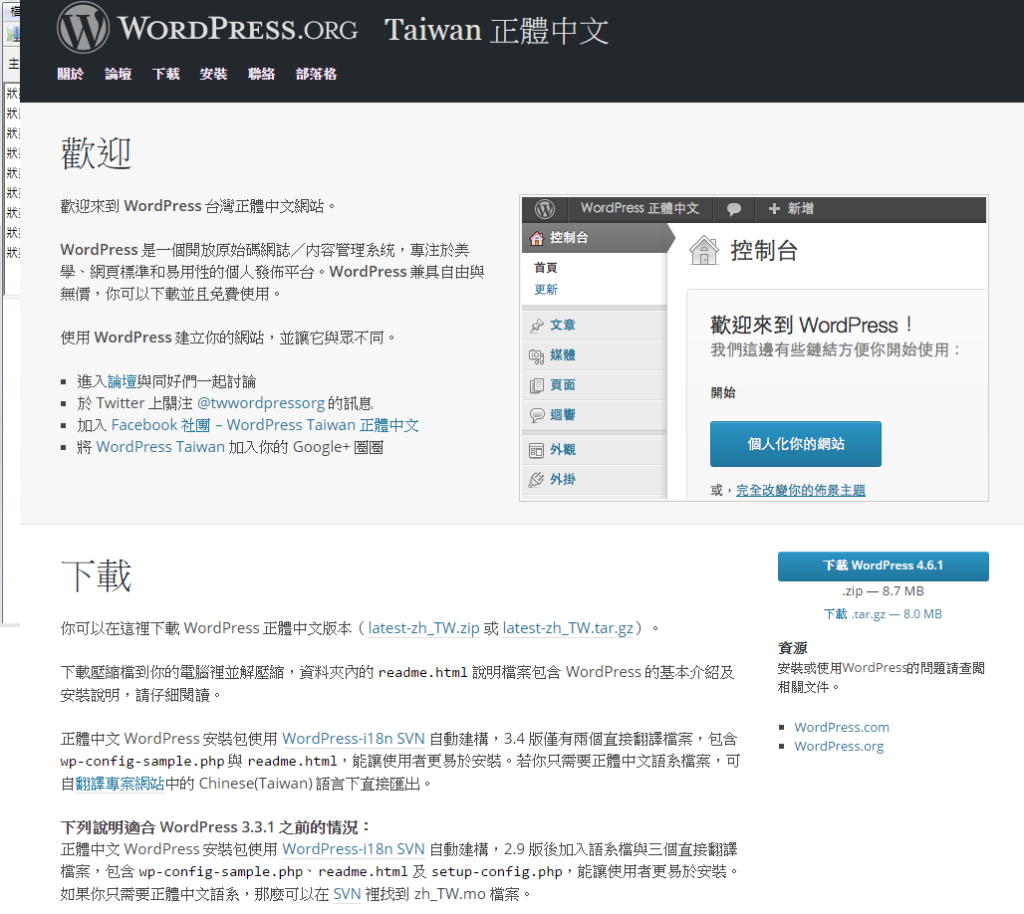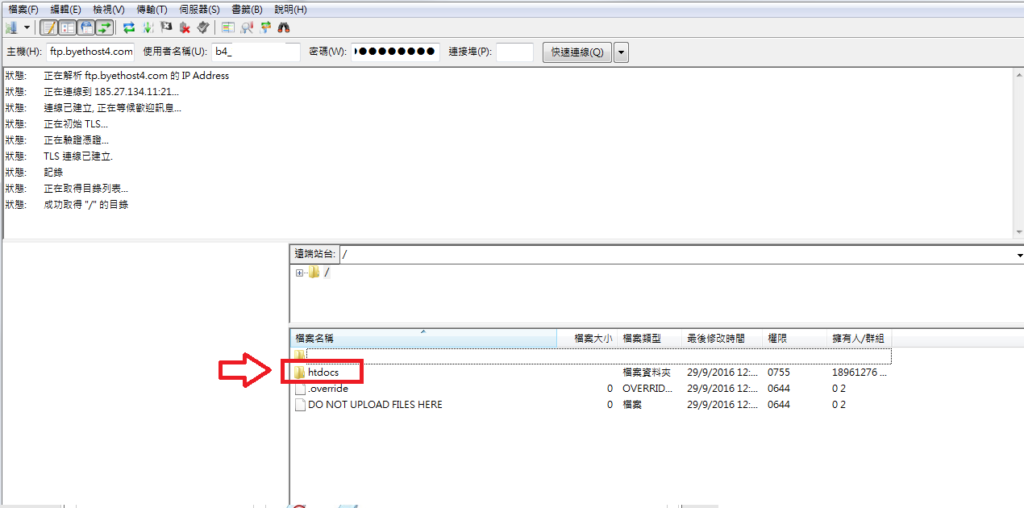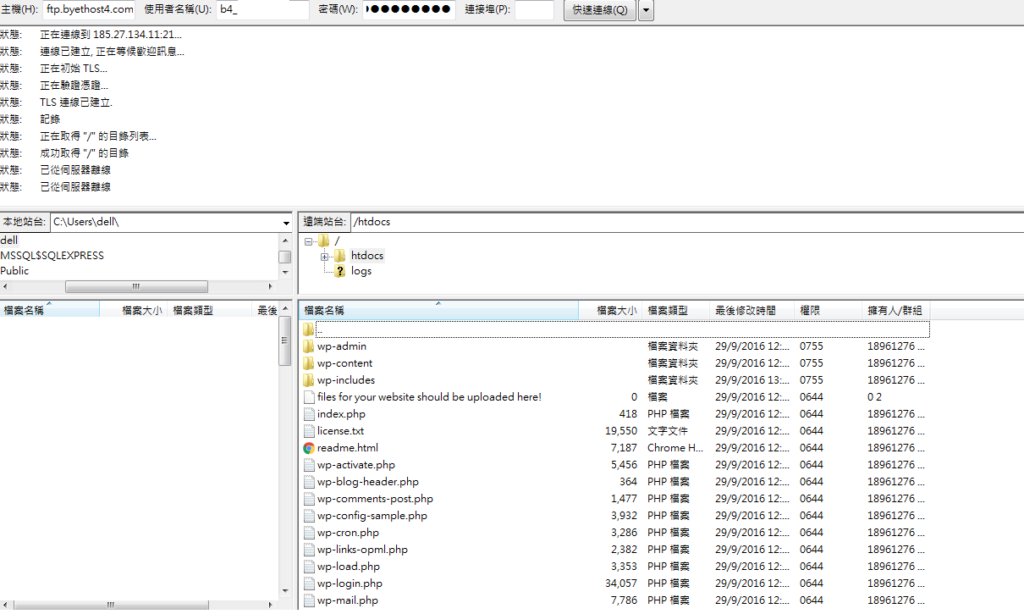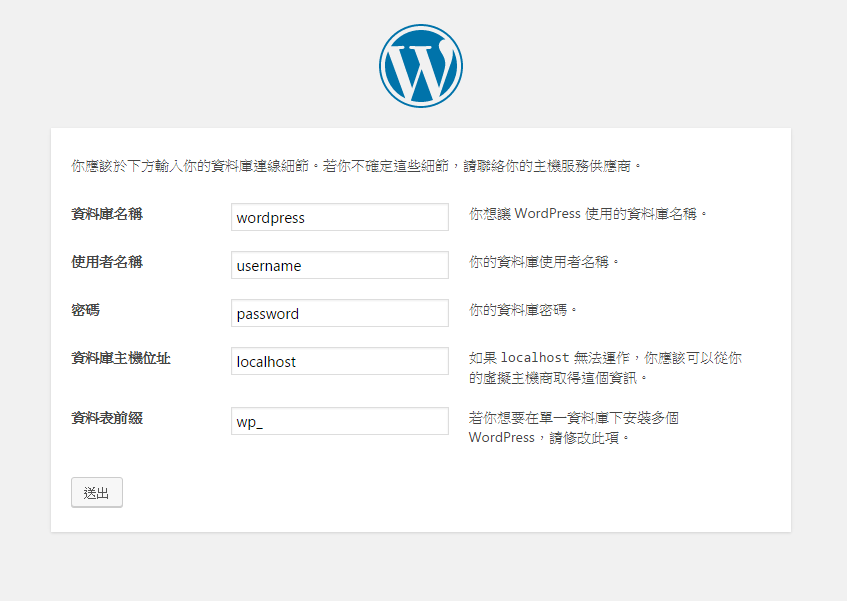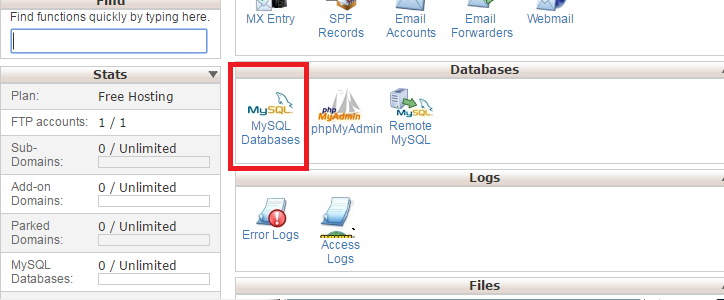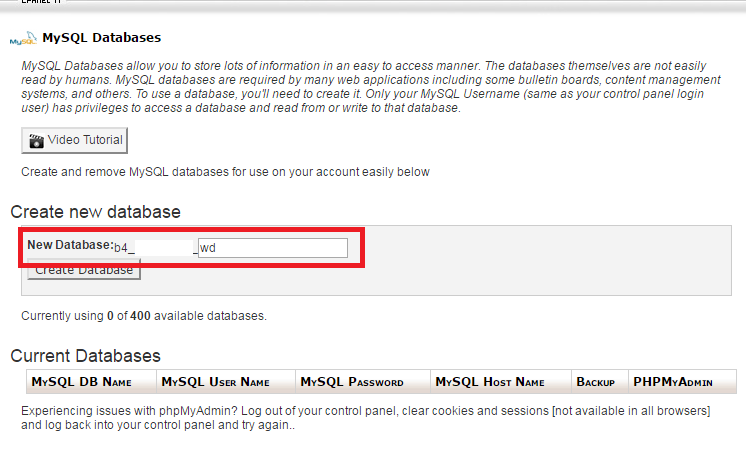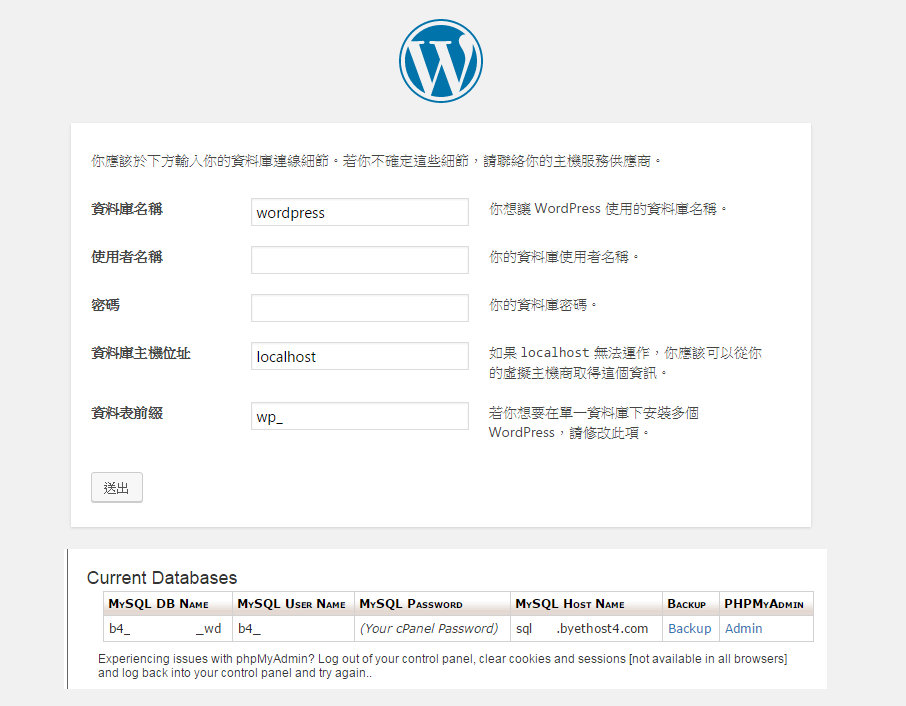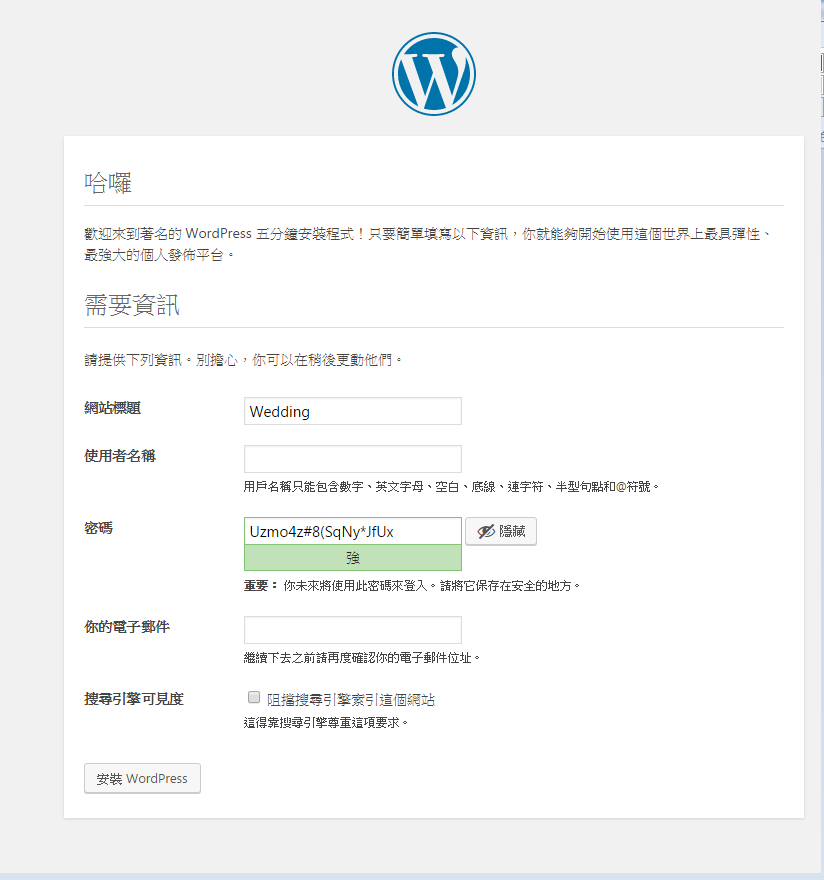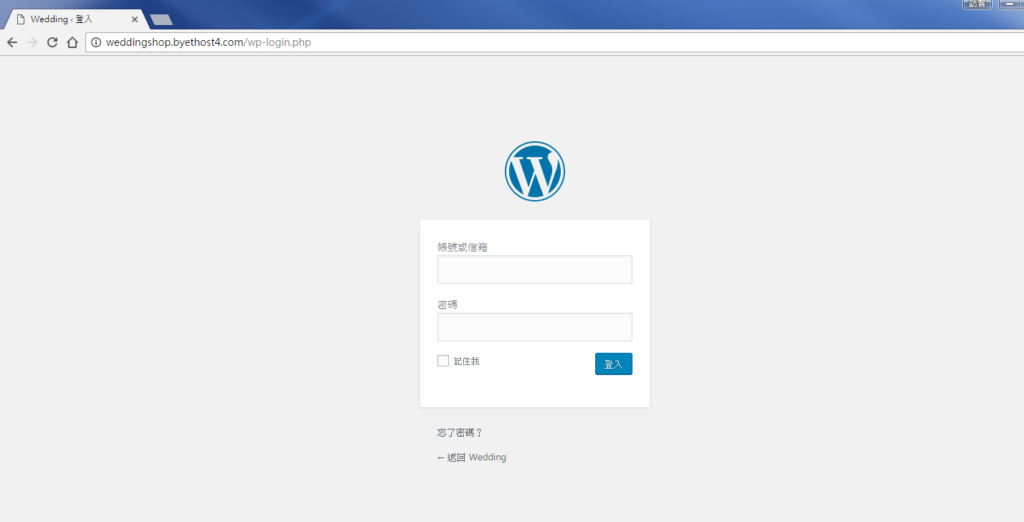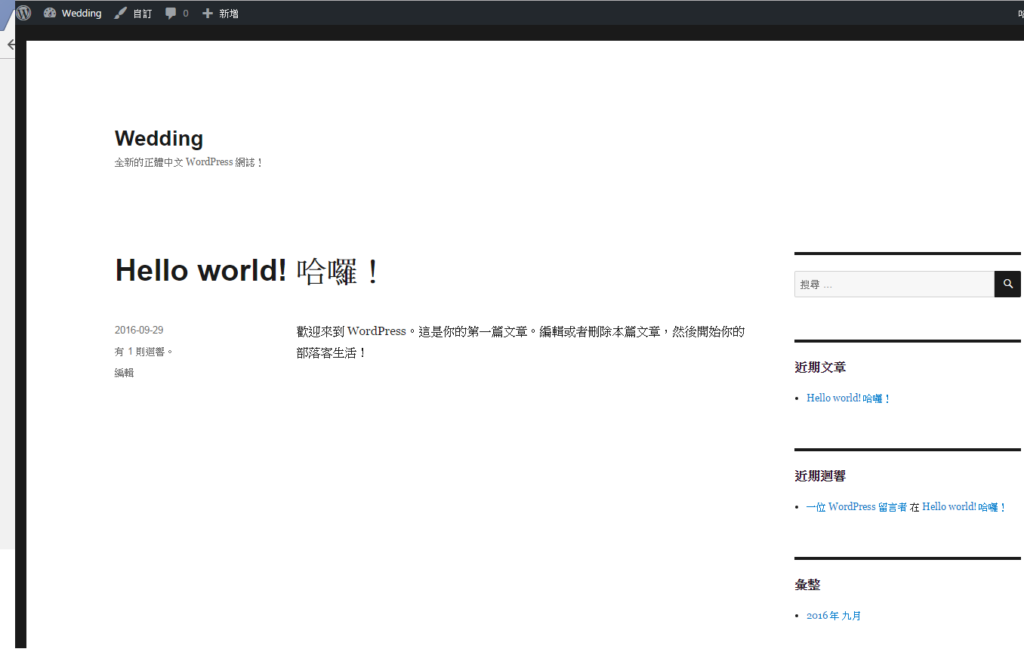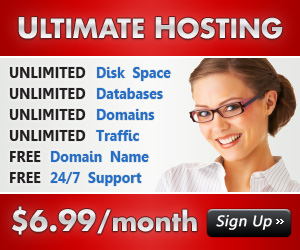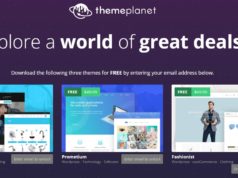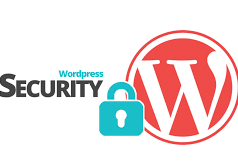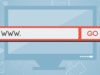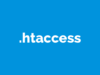今日介紹一個無廣告、免費且穩定的免費虛擬主機Byethost,不但穩定度高,且網站的反應速度還不錯,這免費虛擬主機提供了1GB的空間,以及50GB的流量,可綁定自己的網域名稱,與Cpanel的管理後台,因此想架設任何平台例如wordpress、joomla都沒問題,所以想自行架設站,又不想花錢租主機的朋友,不妨可試試這個Byethost主機商,當試用滿意時,也可升級成付費會員。
Byethost:
每月流量:50GB
網站空間:1GB
綁定域名:可(5組)
支援服務:PHP、MySQL、FTP
後台管理:Cpanel
申請網址:https://byet.host/free-hosting / https://byet.host/premium-hosting
網站空間:1GB
綁定域名:可(5組)
支援服務:PHP、MySQL、FTP
後台管理:Cpanel
申請網址:https://byet.host/free-hosting / https://byet.host/premium-hosting
使用教學
Step1
進入申請畫面後,將畫面向下拉。再點下方的Sign up for Free Hosting 按鈕。
Step2
接著分別輸入,想申請的域名、帳密、密碼、Email,這樣就可完成註冊。
Step3
當把表單送出後,剛所輸入的信箱,就會收到啟用信,點一下信中的連結,立即就可啟用剛所註冊的帳號。
Step4
當你的帳號激活,就會見到以下頁面,這是站台的相關資訊,像是FTP、MySQL、Cpanel登入位置,最好將資訊Cap圖然後儲存起,避免忘記登入位置,帳號等時束手無策(因為小編試過,令架設的網站再入不到Cpanel修改)
Setp5
接著登入Cpanel後台管理,準備架設網站。
Step6
這是Cpanel管理界面,全圖形化操控簡易,可以見到我們的帳戶屬於Free Hosting Plan。
Step7
畫面先跳到WordPress.org ,讓我們下載wordpress的zip file待會上傳到Byethost的Server中。
Setp8
接着我們在使用FTP的工具,將解壓了的wordpress zip檔上傳到server。
建議使用FileZilla來上傳檔案。
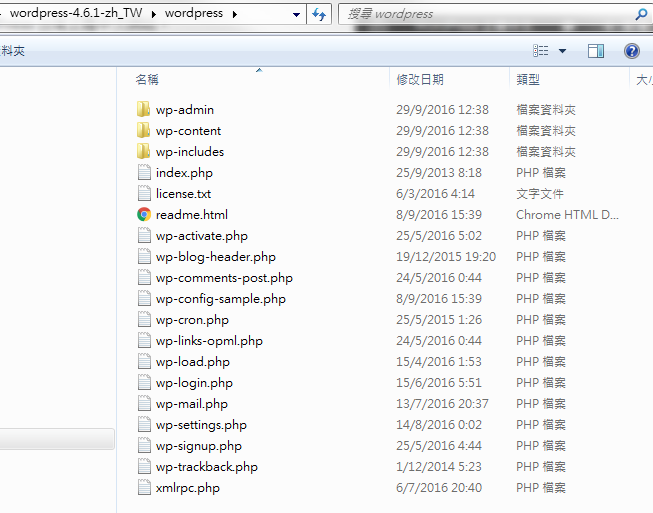
記得你的FTP login和password嗎?看看Step4你便可以找到!
Setp9
當wordpress的檔案上傳完成後,輸入你申請了的網址,便會到達Wordpress設定的頁面。你需要輸入你的資料庫名稱等,但怎樣設定?
Setp10
設定MySQL資料庫很簡單,在Cpanel中找到MySQL Database的按鈕,進入後可創建一個資料庫。
Setp11
這定好資料庫後,我們返回wordpress的頁面,將資料庫的名稱密碼等輸入即可!
注意:資料庫主機位置預設是Localhost,但我們的主機是在Byethost,所以我們要將這改為Step4 中的MySQL HostName
Setp12
差不多設置好了!在這裏輸入你的網頁標題,使用者名稱等,讓你待會用wp-admin進入網站後台。
Setp13
在你的網站尾加上 “wp-admin”便會到網站的後台登入頁中,只要輸入剛才你設定的login password便可以!
Setp14
看 一個wordpress網站已成功設置!